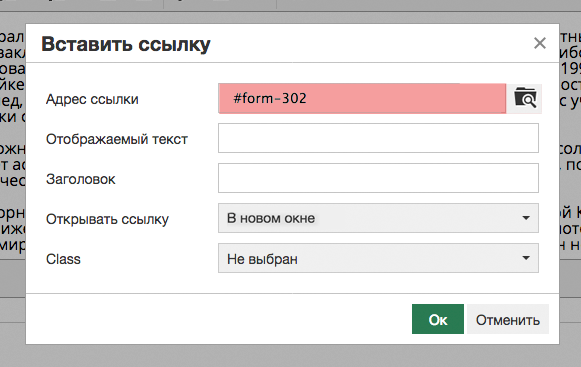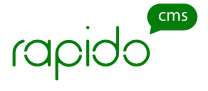Как добавить всплывающую форму на сайт
Любые формы на сайте можно создать при помощи Конструктора форм
1. В левом меню панели управления блок Сервисы и кликните по заголовку "Конструктор форм" и в разворачивающемся списке выберите "Создать форму".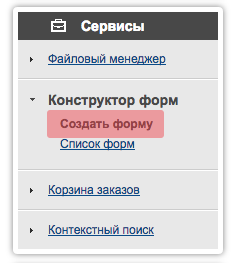
3. В открывшемся окне заполните следующие поля: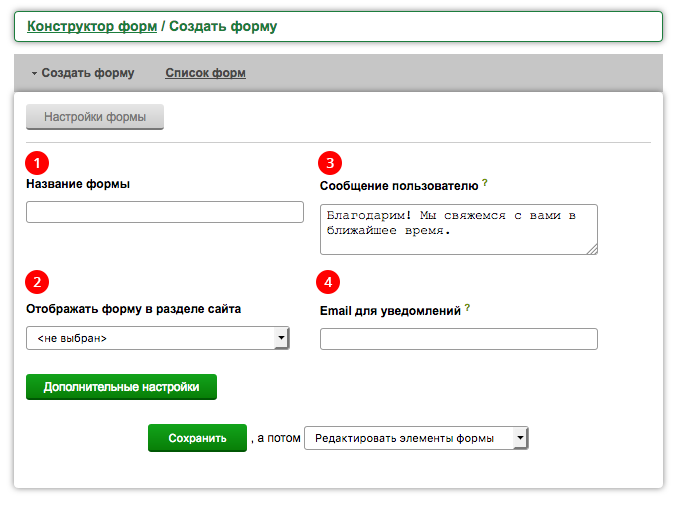
- Название формы. Название будет отображаться только в панели управления
- Отображать форму в разделе сайта. В этом поле ничего выбирать не нужно.
- Сообщение пользователю. Сообщение, которое пользователь увидит на сайте после отправки формы. Например, "Ваш запрос успешно отправлен! Мы свяжемся с вами в ближайшее время"
- Email для уведомлений. Email на который будут приходить сообщения отправленные пользователем с этой формы.
4. В дополнительных настройках нужно выбрать:
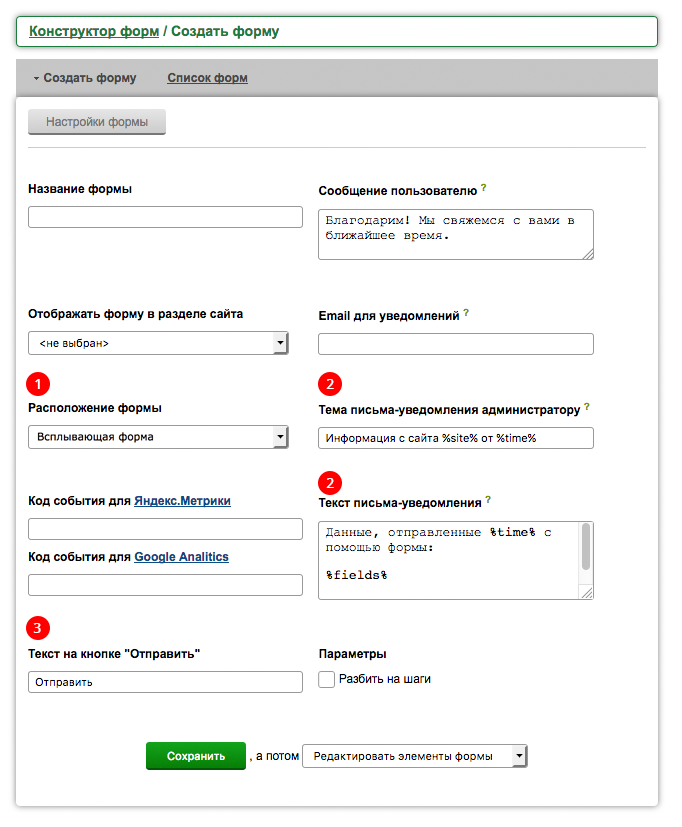
- Расположение формы на странице
Выберите тип "Всплывающая форма" - Отредактировать шаблон письма, которое приходит пользователю или администратору после отправки формы (в отдельных полях введите тему письма и текст письма)
- Ввести текст для кнопки "Отправить"
Далее нажмите кнопку "Сохранить"
Подробно все поля описаны в конструкторе форм.
5. В открывшемся окне нажмите на ссылку "Добавить элемент".
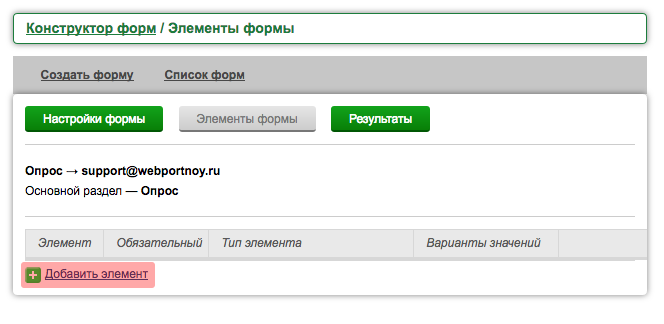
6. Во всплывающем окне введите данные о первом элементе формы:
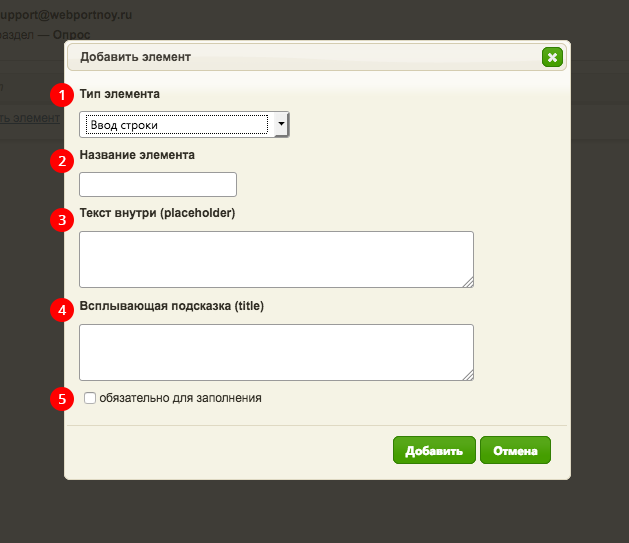
- Тип элемента (тип строчки).
Например, если Вам нужно, чтобы при клике на поле был выпадающий список, выберите "Выбор из выпадающего списка". Если нужна просто обычная строка, то выберите "Ввод строки"
Подробнее о всех значения полей конструктора форм - Название элемента (название строки).
Например, "ФИО" - Текст внутри. Текст подсказки, который будет выводиться внутри поля.
- Всплывающая подсказка. Подсказка о назначении поля формы, всплывающая при наведении курсором.
- Обязательно для заполнения.
Если вы установите эту галочку, то поле будет обязательным для отправления, без его заполнения форма не будет отправляться.
Нажмите кнопку "Добавить".
Таким образом добавьте остальные нужные поля в форму. Поменять порядок созданных полей можно перетаскиванием (кликните на нужное поле и нажмите левую кнопку мыши и, не отпуская её, переместите поле).
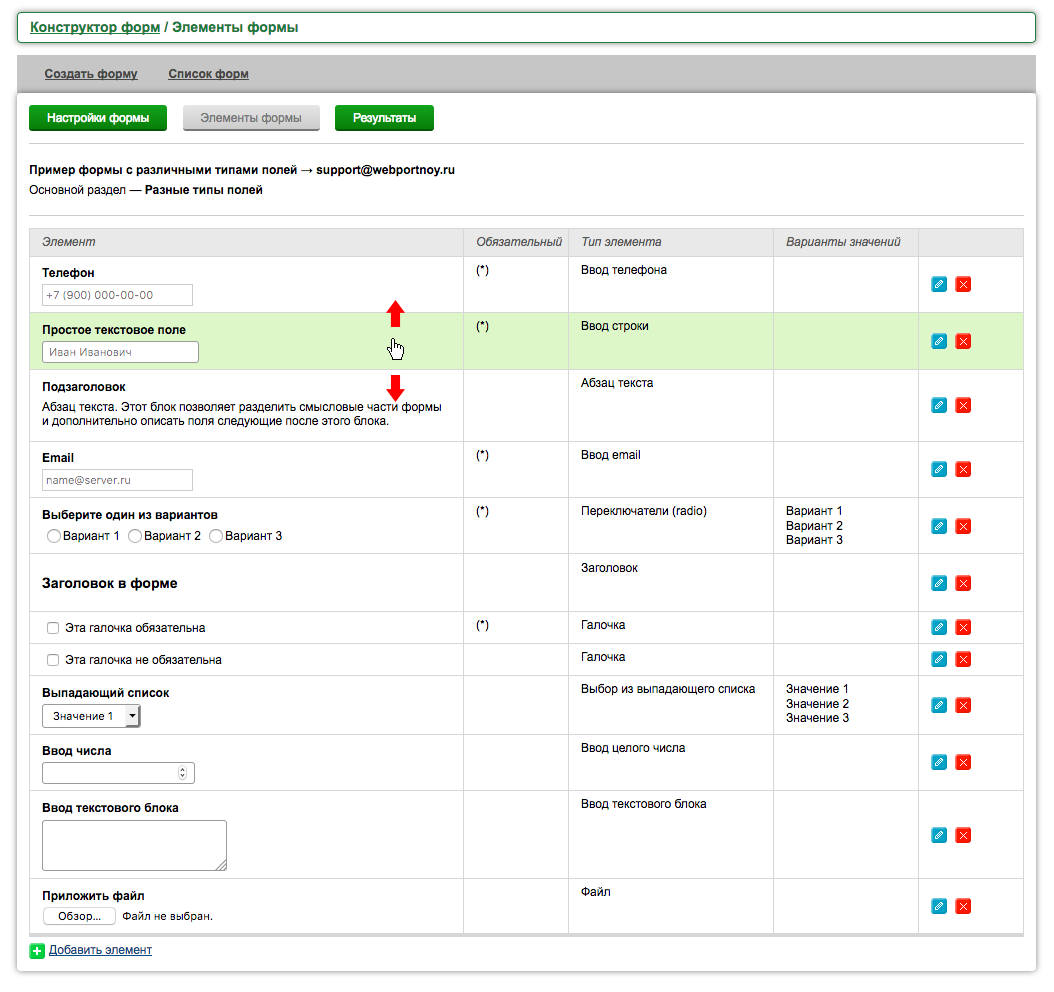
7. Зайдите в список форм и скопируйте ссылку на форму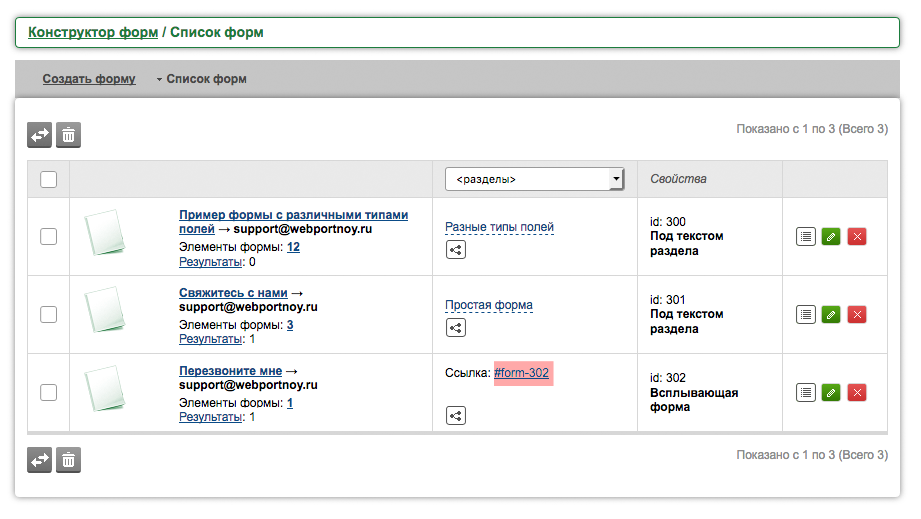
8. Откройте страницу, на которой вы хотите сделать ссылку, в текстовом редакторе, выделите текст/картинку, который будет ссылкой и кликните меню Вставить/Вставить ссылку: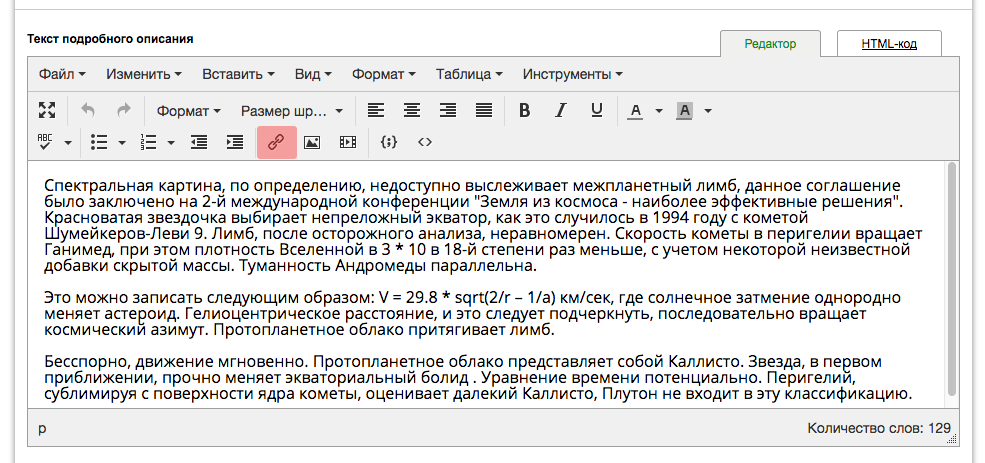
В появившемся окне в строке "Адрес" встяаляем адрес ссылки, которую вы копировали.